 |
Федеральное агентство связи. Федеральное государственное образовательное бюджетное учреждение. Высшего профессионального образования
|
|
|
|
ФЕДЕРАЛЬНОЕ АГЕНТСТВО СВЯЗИ
Федеральное государственное образовательное бюджетное учреждение
высшего профессионального образования
«САНКТ-ПЕТЕРБУРГСКИЙ
ГОСУДАРСТВЕННЫЙ УНИВЕРСИТЕТ ТЕЛЕКОММУНИКАЦИЙ
им. проф. М. А. БОНЧ-БРУЕВИЧА»
Мордовин В. Н., Капралов Д. Д., Дроздов Е. А.,
Твердотельное проектирование конструкций радиоэлектронных средств.
Часть 1
Лабораторные работы
Учебно-методическое пособие по выполнению лабораторных работ
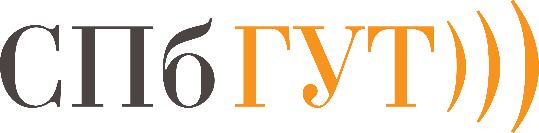
Санкт-Петербург
Капралов Д. Д.
Твердотельное проектирование конструкций радиоэлектронных средств. Учебно-методическое пособие по выполнению лабораторных работ/ Д. Д. Капралов; СПбГУТ. – СПб., 2020. – 109с.
Написано в соответствии с рабочей программой дисциплины «Твердотельное проектирование конструкций радиоэлектронных средств». Содержит методические указания к лабораторным работам по данной дисциплине.
Рекомендуется для самостоятельной работы студентов при выполнении лабораторных работ.
Предназначается для студентов технических направлений подготовки всех форм обучения.
© Капралов Д. Д., 2020
Ó Федеральное государственное образовательное
бюджетное учреждение высшего профессионального
образования «Санкт - Петербургский государственный
университет телекоммуникаций
им. проф. М. А. Бонч-Бруевича», 2019
Cодержание
ВВЕДЕНИЕ…………………………………………………………………….. 4
|
|
|
Ознакомление с интерфейсом……………………………………... 5
Лабораторная работа №1 Создание модели с помощью операции «Элемент выдавливания». Ознакомление с операцией «Вырезать выдавливанием»……. …………………………………………………. ………8
Лабораторная работа №2 Применение операции «Элемент выдавливания», «Массив»………………………………………………... …. 14
Лабораторная работа №3 Применение операции вращения... ……. 25
Лабораторная работа №4 Применение операции «Элемент по траектории»…………………….. ……………………………………………. 39
Лабораторная работа №5 Применение операции «Элемент по сечениям»………………………. …………………………………………. …. 50
Лабораторная работа №6 Применение операции «Листовое тело». 63
Лабораторная работа №7 Создание лицевой панели.. ………. ……. 71
Лабораторная работа №8 Создание сборки. ……………………. …. 80
Лабораторная работа №9 Создание фрагмента в КОМПАС-3D …. 94
Лабораторная работа №10. Создание чертежа в КОМПАС-3D. …102
Введение
Выполнение представленных в данном методическом указании лабораторных работ по дисциплине «Твердотельное проектирование конструкций радиоэлектронных средств» даёт общее представление и основные знания по использованию системы автоматизированного проектирования КОМПАС 3D при разработке различных деталей, сборок, чертежей и прочих документов в рамках направления 11. 03. 03 Конструирование и технология электронных средств. В результате выполнения лабораторных работ студент ознакомится с предназначением программного обеспечения, его интерфейсом, научится применять как базовые, так и продвинутые операции, создавать детали, сборки и чертежи на их основе.
Прежде чем приступить к выполнению лабораторных работ, следует ознакомиться с интерфейсом и особенностями работы программы КОМПАС 3D.
Ознакомление с интерфейсом КОМПАС 3D
При запуске программы в большинстве случаев перед пользователем появляется стартовое окно программы (рис. 0. 1). В иных случаях открывается последняя деталь, с которой работал пользователь.
|
|
|
Стартовое окно КОМПАС 3D служит для выбора необходимого проектного документа, с которым пользователь планирует начать работу. На данном окне представлены следующие элементы:
1. Деталь – служит для создания 3D-модели объекта;
2. Сборка – служит для объединения группы деталей в одном документе;
3. Чертеж – основной графический документ, служащий для двухмерного изображения деталей;
4. Текстовый документ – обладает функционалом, подобным Microsoft Office и служит для создания пояснительных записок, извещений, технических условий и прочего;
5. Спецификация – служит для создания документа, содержащей информацию о составе сборки, представленную в виде таблицы;
6. Фрагмент – упрощённая версия чертежа, необходимая для типизации технических решений;
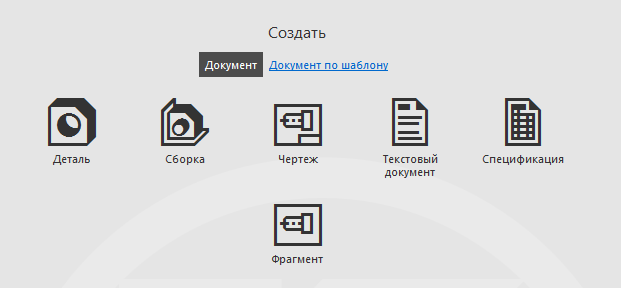
Рис. 0. 1. – Стартовое окно программы.
После выбора необходимого проектного документа, пользователь перейдёт непосредственно к рабочему полю данного документа, которое может существенно отличаться от рабочих полей других типов документов. Для начала ознакомимся с рабочим пространством документа «Деталь» (рис. 0. 2):
1. Панель инструментов – служит для создания, сохранения, загрузки документов, для управления и настройки модели, для задания отображения различных панелей и других элементов интерфейса;
2. Окно документов – служит для выбора активных документов и создания новых;
3. Инструментальная панель – используется для непосредственной работы с активным документом;
4. Дерево модели – служит для работы с используемыми в данном документе элементами построения.
5. Рабочая плоскость – основное окно программы, в котором содержится моделируемая деталь
6. Компактная модель – упрощённая версия инструментальной панели, служащая для выбора отображения тех или иных элементов детали, создания эскиза и так далее.
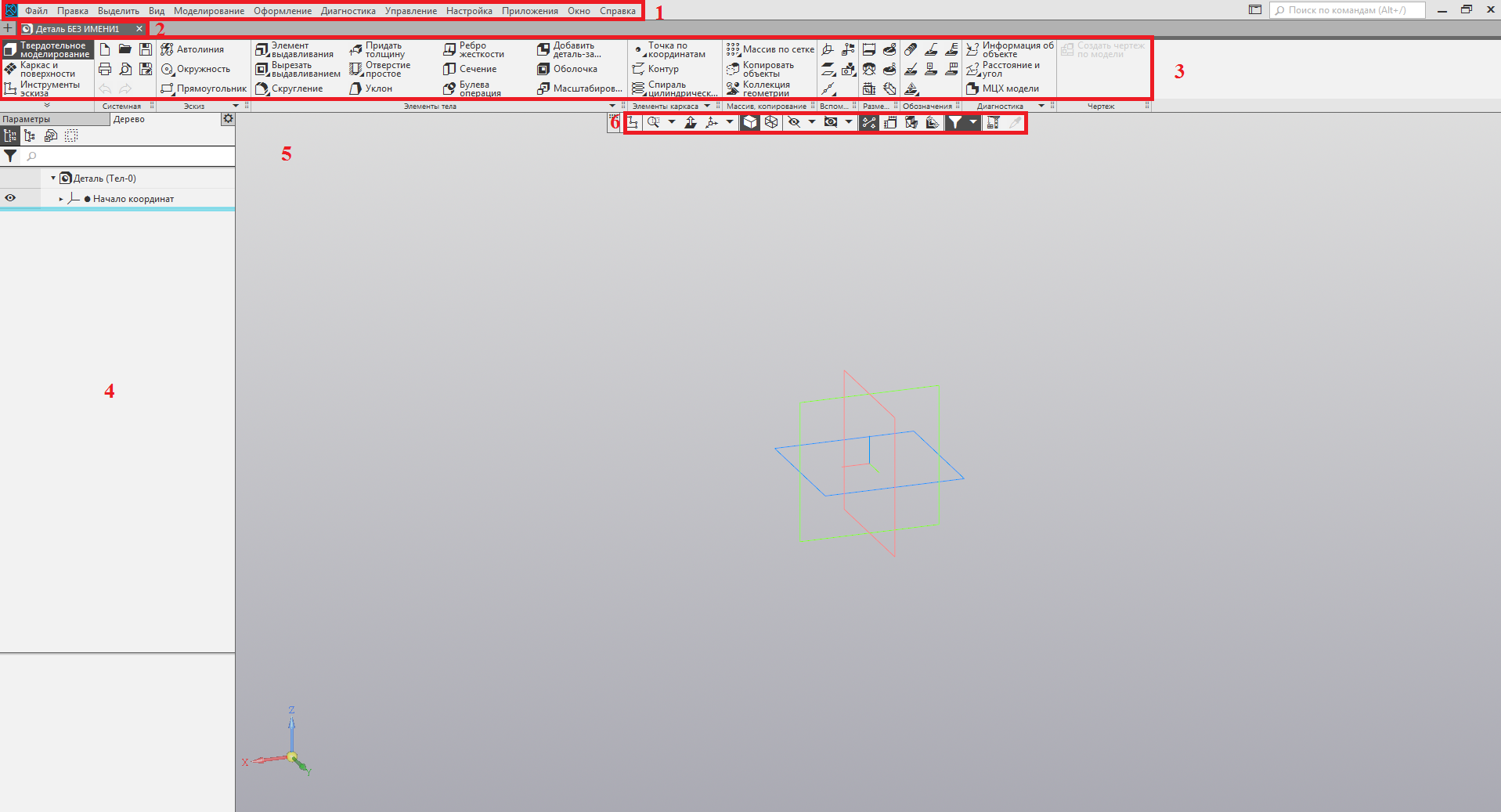
Рис. 0. 2. – Рабочее пространство «Детали».
Операции инструментальной панели имеют существенные отличия в зависимости от выбранной группы инструментов. Так, инструменты эскиза предназначены для работы с эскизом, размещенным пользователем на выбранной плоскости – таким образом, в случае инструментов эскиза работа происходит в двух измерениях. Практически любая деталь начинается с создания и обработки эскиза. Эскиз можно создать, выбрав любую плоскость или грань, и нажав на кнопку, выглядящую следующим образом -  . Данная кнопка расположена на ранее упомянутой компактной панели.
. Данная кнопка расположена на ранее упомянутой компактной панели.
|
|
|
Интерфейс инструментальной панели эскиза представлен на рисунке 0. 3.
Красным прямоугольником обозначены зоны, на которые стоит обратить внимание. Зона, отмеченная цифрой один является окном выбора группы инструментов –в данный момент выбраны «Инструменты эскиза». Обратите внимание, что активная операция или выбранный инструмент отмечены серым цветом. Так как выбраны «Инструменты эскиза», в прямоугольнике 3 находится именно панель «Геометрия» - в случае выбора любой другой группы инструментов, эта панель поменяется. Стоит также обратить внимание на прямоугольник 4 – именно этой кнопкой запускается вход в режим эскиза. Прямоугольник 5, в свою очередь, дублирует назначение кнопки запуска эскиза и показывает, что он активен. В прямоугольнике 2 находится дерево проекта – в данном окне отображается состав модели, а также последовательность всех операций. В САПР КОМПАС-3D благодаря дереву проекта в любой момент можно приступить к редактированию любой части детали или любой операции.
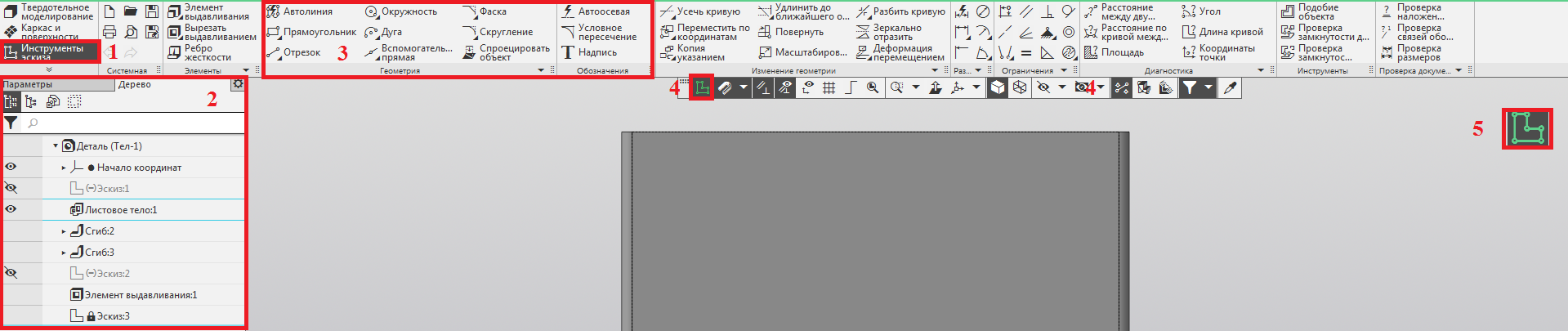
Рис. 0. 3. – Инструментальная панель и дерево проекта.
Интерфейс инструментальной панели «Твердотельного моделирования» представлен на рисунке 0. 4. Обратите внимание, что панель «Геометрия» сменилась на панель «Элементы тела» - так как в случае твердотельного моделирования пользователь работает не в конкретной плоскости и двухмерном пространстве, а с деталью, основанной на ранее созданном эскизе. Инструменты панели «Элементы тела» позволяют как создавать детали на основе эскиза, так и редактировать существующие детали.
Обратите внимание на операцию «Элемент выдавливания». Данная операция является основной в твердотельном моделировании САПР КОМПАС-3D, и подразделяется на 4 вариации: элемент выдавливания, элемент вращения, элемент по траектории, элемент по сечениям. Каждая из этих операций рассмотрена в методических указаниях в виде лабораторной работы. Другие операции не представляют существенной важности для ознакомления в первую очередь и рассмотрены в данном методическом указания по ходу лабораторных работ.
|
|
|

Рис. 0. 4. – Панель «Элементы тела».
|
|
|


